A Bluetooth hangszórók alaphelyzetbe állítása
Mit kell tudni
- Először szüntesse meg a hangszórók párosítását: Bluetooth menü > (keresse meg a hangsugárzó nevét vagy modellszámát) > keresse a „forget device” (eszköz elfelejtése) vagy „unpair” kifejezést.
- Ezután visszaállítás: Tartsa lenyomva a gombkombinációt, például a bekapcsológombot, a Bluetooth gombot és vagy a hangerőgombot. A részletekért nézze meg a kézikönyvet.
- Alternatív megoldás: Ha a gombkombináció nem működik, keressen egy „reset” feliratú lyukgombot. Egyes gyártók ezt a módszert használják hangszóróik alaphelyzetbe állítására.
Ez a cikk elmagyarázza, hogyan állíthatja vissza a Bluetooth-hangszórókat, ha nem működnek megfelelően, vagy ha másik rendszerrel szeretné használni őket.
Bluetooth-hangszóró párosítási módba állítása
Bizonyos esetekben nem kell teljesen alaphelyzetbe állítania a Bluetooth-hangszórót, ehelyett párosítási módba szeretné állítani. Mielőtt a gyári alaphelyzetbe állítás módba lépne, javasoljuk, hogy először próbálja meg ezeket a lépéseket.
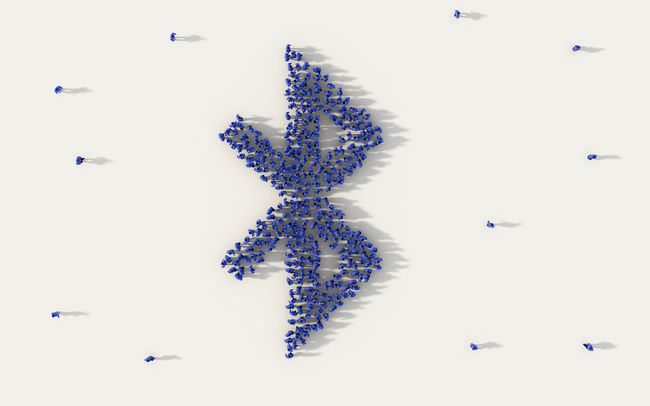
tampatra / iStock / Getty Images Plus
Nyomja meg a Bluetooth logó gombot (a fenti képen), hogy belépjen a párosítási módba.
Lépjen az eszköz Bluetooth menüjébe. iOS, Mac és Windows rendszeren ezt a rendszerbeállításokban találja meg. Androidon hosszan lenyomhatja az értesítési területen lévő Bluetooth gombot.
Keresse meg és válassza ki a Bluetooth-hangszóró nevét vagy modellszámát a listában.
Ha továbbra is problémái vannak, a gyári beállítások visszaállítása megfelelő lehet.
A Bluetooth hangszóró gyári alaphelyzetbe állítása
Szinte az összes Bluetooth hangszóró rendelkezik egy olyan eszközzel, amely lehetővé teszi a gyári beállítások teljes visszaállítását, és törli az összes kapcsolatot Bluetooth-eszközök, és lehetővé teszi, hogy „a nulláról kezdje”, mintha csak kihúzta volna a hangszórót a doboz. A legjobb, ha először „elfelejti” vagy „leválasztja” a hangszórót az összes eszközről. Ezt úgy teheti meg, hogy a fent leírt módon navigál a Bluetooth menübe, keresse meg a hangszóró nevét vagy modellszámát, és válassza a párosítás megszüntetése opciót.
Most készen áll a hangszóró gyári visszaállítására. Néha a gyári beállítások visszaállítása egy kicsi, lyukas gomb, amely egyértelműen „reset” felirattal van ellátva, és ceruzával vagy éles tárggyal kényszeríti a visszaállítást. Ha ez a tűlyuk nem létezik, akkor általában a gombok kombinációját kell egyszerre lenyomva tartani az eléréshez. Az alábbiakban felsoroljuk a népszerű márkák utasításait, de ha kétségei vannak, olvassa el az eszközhöz mellékelt kézikönyvet.
Az Anker Soundcore Bluetooth hangszóró alaphelyzetbe állítása
Nyomja meg és tartsa lenyomva a bekapcsológombot körülbelül 10 másodpercig.
Most nyomja meg a Bluetooth gombot, hogy belépjen a párosítási módba.
Párosítsa az új eszközöket ugyanúgy, mint egy új hangszórót.
A JBL Bluetooth hangszóró visszaállítása
Kapcsolja be a JBL hangszórót.
Tartsa lenyomva a „play” és a „volume up” gombot 5–10 másodpercig, amíg a hangszóró automatikusan kikapcsol.
Az Ultimate Ears Bluetooth hangszóró alaphelyzetbe állítása
Az eszköz vezérlőterületén (gyakran egy gumilap alatt) található egy kis lyukú gomb, „reset” felirattal. Ceruzával vagy más éles tárggyal nyomja meg ezt a gombot.
Nyomja meg és tartsa lenyomva a bekapcsológombot és a „hangerő csökkentése” gombot körülbelül 6 másodpercig, amíg nem hallja, hogy az eszköz kikapcsol.
Kapcsolja be a hangszórót, és használja úgy, mint egy új hangszórót.
Sony vezeték nélküli hangszóró alaphelyzetbe állítása
Az eszköz vezérlőterületén (gyakran egy gumilap alatt) található egy kis lyukú gomb, „reset” felirattal. Ceruzával vagy más éles tárggyal nyomja meg ezt a gombot.
A hangszóró most visszaállt, és úgy használható, mintha új hangszóró lenne. Megjegyzés: a Sony hangszóró alaphelyzetbe állítása nem törli automatikusan a Bluetooth-párosítási listát, ezért a legjobb a fenti első lépést követni.
A Bose Bluetooth hangszóró alaphelyzetbe állítása
Kapcsolja be a Bose hangszórót.
A Bose-eszköztől függően vagy tartsa lenyomva a bekapcsológombot vagy a némítás gombot körülbelül 10 másodpercig, amíg a hangutasítás kikapcsolja a hangszórót, vagy megkéri, hogy válasszon új nyelvet.
Kapcsolja be a hangszórót, vagy válasszon új nyelvet, és használja úgy, mint egy új hangszórót.
A Sonos hangszóró visszaállítása (vezetékes vagy Bluetooth)
Ha a Sonos hangszóró csatlakozik, húzza ki az eszközt. Ezután, az eszköztől függően, miközben lenyomva tartja a csatlakozás vagy a lejátszás/szünet gombot, csatlakoztassa a hangszórót, és várja meg, amíg a jelzőfény narancssárgán és fehéren villog.
Ha a Sonos hangszóró egy bázison keresztül töltődik (például a Sonos Roam), kövesse a fenti lépéseket, kivéve, hogy a hangszórót helyezze a talpára ahelyett, hogy bedugná és kihúzná.
Amikor az alaphelyzetbe állítás befejeződött, a jelzőfénynek zöldre kell váltania, így a hangszórót úgy használhatja, mintha új lenne.
A Bang & Olufsen Bluetooth hangszóró alaphelyzetbe állítása
Kapcsolja be a B&O hangszórót.
Nyomja meg és tartsa lenyomva egyszerre a bekapcsológombot és a Bluetooth gombot néhány másodpercig, amíg a jelzőfény pirosról fehérre nem vált.
Kapcsolja be a hangszórót, és használja úgy, mint egy új hangszórót.
A Tribit Bluetooth hangszóró alaphelyzetbe állítása
Kapcsolja be a Tribit hangszórót.
Nyomja meg és tartsa lenyomva egyszerre a „hangerő fel” és a „hangerő csökkentése” gombot körülbelül 5 másodpercig.
Kapcsolja be a hangszórót, és használja úgy, mint egy új hangszórót.
GYIK
-
Hogyan állíthatom vissza a BRAVEN Bluetooth hangszórómat?
Nyomja meg a reset gombot a BRAVEN Bluetooth hangszóró hátulján, miközben az be van kapcsolva, hogy visszaállítsa a gyári beállításokat.
-
Hogyan állíthatom vissza a Polaroid Bluetooth hangszóróimat?
Először távolítsa el az összes párosított eszközt a hangszóróból. Ezután nyomja meg és tartsa lenyomva a gombot Bluetooth gombot és a erő gombot egyszerre több mint három másodpercig a hangszóró gyári beállításainak visszaállításához.
-
Hogyan állíthatom vissza a Blackweb Bluetooth hangszórómat?
A Blackweb Bluetooth hangszóró alaphelyzetbe állításához kapcsolja be a hangszórót. Ezután nyomja meg és tartsa lenyomva a gombot Bluetooth gombot és a erő gombot egyszerre több mint három másodpercig.
-
Melyek a legjobb Bluetooth hangszórók?
A legjobb értékelésű Bluetooth-hangszórók gyakran változnak, de rendszeresen frissített cikkünkben a legjobb értékelést kapott hangszórókról, azok árairól és funkcióiról értesülhet. legjobb Bluetooth hangszórók.
-
Hogyan csatlakoztathatok laptopot Bluetooth hangszórókhoz?
tudsz csatlakoztassa laptopját Bluetooth hangszóróihoz mindaddig, amíg a laptop támogatja a Bluetooth-t. Windows 10 rendszerben nyomja meg a gombot Győzelem+K és válassza ki a hangszórókat a Műveletközpont ablak. Mac gépen lépjen a következőre: Rendszerbeállítások, válassza ki Bluetooth, és válassza ki a hangszórókat a Eszközök lista.
-
Csatlakozhatom a Google Home-ot Bluetooth-hangszórókhoz?
Nak nek csatlakoztassa a zenét a Google Home-ból a Bluetooth-hangszórókhoz, töltse le a Google Home alkalmazást iOS vagy Android rendszerre. Az alkalmazás beállításainál válassza ki a Alapértelmezett zenei hangszóró és párosítsa az alkalmazást a Bluetooth hangszórókkal.
